如何在 Mac 上以单用户模式启动
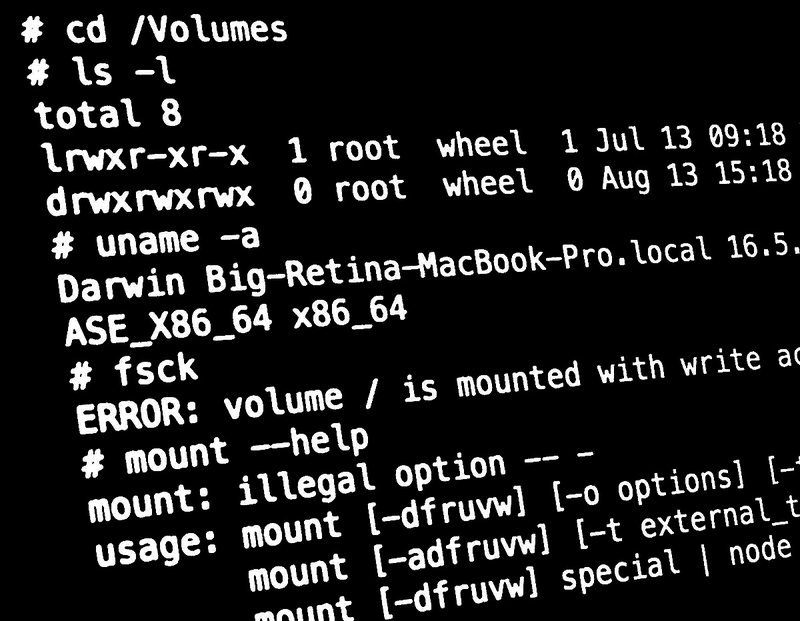
高级 Mac 用户可以启动进入单用户模式,直接加载到 Mac OS 的命令行并跳过熟悉的友好用户界面。
在 Mac 上启动到单用户模式可能有助于某些故障排除目的和管理任务,但通常最好留给对命令行有透彻了解的高级 Mac 用户使用。
本教程将向您展示如何在任何 Mac 上启动到单用户模式以及如何退出单用户模式。
如何在 Mac OS 上启动单用户模式
在 Mac 上进入单用户模式可以通过系统启动或系统重启来完成,您必须在引导过程中立即采取行动。以下是进入单用户模式的方法:
- 启动 Mac 或重新启动计算机
- 启动过程一开始,同时按住 COMMAND + S 键
- 一直按住 Command 和 S 键,直到您看到黑底白字,表示正在加载单用户模式
- 输入管理员密码以通过单用户模式访问 Mac
如果您使用 FileVault 磁盘加密(所有 Mac 用户都应该),那么您需要输入能够启动到单用户模式之前的 FileVault 密码。
同样,如果您使用 Mac 固件密码,则需要先输入该固件密码,然后才能加载单用户模式。
一旦您通过身份验证并处于单用户模式,您就可以运行诸如 fsck 修复磁盘 或按 Esc 键两次以列出所有可用的命令行命令和工具。请注意,您可能需要挂载文件系统才能访问更熟悉的选项。
请注意,虽然单用户模式允许您访问命令提示符,但它具有根访问权限,并且与从终端访问的常规命令行界面完全不同,可用的命令、工具、程序和其他数据较少(无需挂载文件系统)。它旨在低于终端中的随意漫游或通过恢复模式使用终端,后者这就是为什么它对执行磁盘维护和修复选项很有用。
如何在 Mac 上退出单用户模式
现在您处于单用户模式命令行,并且您想要重新启动到常规 Mac OS 用户界面。这很简单,只需启动命令以从命令行重启 Mac:
- 在单用户模式命令提示符下,键入以下语法:
- 可选地,您可以使用更简单的:
- 按回车键重新启动 Mac,这次不要按住任何命令序列,Mac OS 将照常加载
立即关机-r
重启
如果需要,您可以在单用户模式下也可以从命令行关闭 Mac,也许调整硬件或重新定位机器,或执行其他一些管理或故障排除任务。当您再次启动备份时,Mac 将照常启动,而不是进入单用户模式。
如果您对此感兴趣,您可能还会喜欢阅读一些我们的其他命令行提示和技巧也适用于 Mac。
